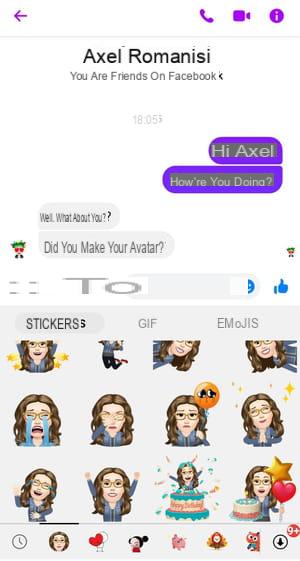¿Quieres destacar en Facebook? Crea un avatar, a tu propia imagen o puramente caprichoso, que usarás para ilustrar tus publicaciones y reacciones. ¡O incluso para reemplazar tu foto de perfil!
Si estás en Facebook con frecuencia, probablemente ya uses emojis, stickers (stickers) y otros pictogramas en tus comentarios y mensajes para subrayar o calificar tus comentarios agregando un toque humorístico o caprichoso. Pero si estás aburrido de los modelos confeccionados o si quieres ir más allá en la personalización, también puedes crear un avatar, un pequeño personaje dibujado -a tu imagen o totalmente imaginativo- que pueda adoptar diferentes poses o expresiones y que lo hará. sustituya ventajosamente las pegatinas estándar en sus debates aportando un toque de originalidad. ¡Incluso es posible usarlo como foto de perfil!
Claramente inspirados en los bitmojis de Snapchat, aunque sean menos sofisticados, los avatares de Facebook aún son recientes. Y, como suele ocurrir cuando se implementa una nueva función, no están disponibles para todos al principio. Si este es tu caso, tendrás que esperar un poco más.
Además, la creación y modificación de un avatar debe realizarse en la aplicación móvil de Facebook, no en la versión lite. Sin embargo, una vez que se crea el avatar, se puede usar tanto en el móvil como en una computadora, en la versión web de Facebook.
¿Cómo crear un avatar en Facebook?
Para crear un avatar, debe usar la aplicación móvil de Facebook, disponible en Android e iOS, para iPhone y iPad y ya tener una cuenta. Si no tienes una, consulta nuestra ficha práctica Crea una cuenta de Facebook en tu ordenador o móvil. La creación de un avatar se realiza partiendo de un personaje asexual y calvo. No se sorprenda si Facebook no le pregunta su género: es solo a través de sus elecciones como el peinado, la silueta o la presencia de una barba o un bigote que adquirirá un encanto masculino o femenino. Asimismo, no puedes indicar tu edad, pero puedes sugerirla jugando con varias opciones como el color del cabello o las arrugas ...
- Inicie la aplicación de Facebook en su móvil e inicie sesión en su cuenta si no lo ha hecho de forma predeterminada.
- En la página de inicio de su cuenta, toque el tres lineas en la parte superior derecha de la barra de herramientas.
- Desplácese hacia abajo y posiblemente presione Ver más para mostrar todas las opciones y luego presione el botón. Avatares.
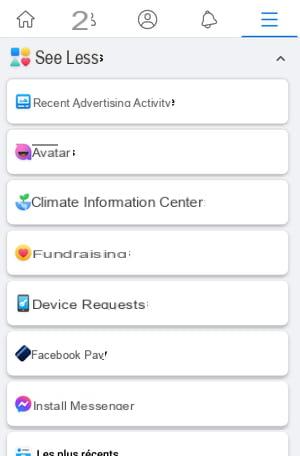
- Una pantalla de bienvenida muestra un mensaje. Seguir adelante siguiente.
- Primero debes elegir el color de tu piel. Desplácese por las miniaturas que se muestran en la pantalla, presione miniatura que más le convenga, siempre puede cambiarlo más tarde, luego en el botón siguiente.
- Luego llegas a la pantalla de personalización de tu avatar. Tiene tres partes: en la parte superior, tu avatar; en el medio, un carrusel con botones para definir las diferentes características del avatar (color de piel, peinado, color, maquillaje, silueta, ojos, etc.); en la parte inferior, las variaciones disponibles para cada elemento.
-
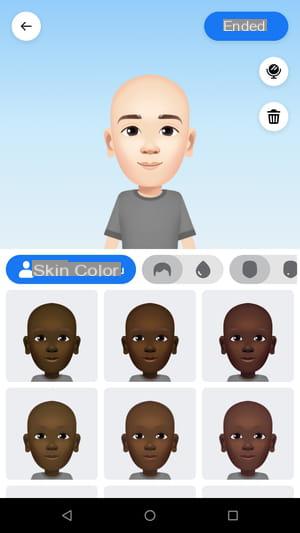
- Pour personnaliser votre personnage, il suffit de faire défiler le carrousel pour choisir une section (forme de visage, sourcils, lèvres, nez, lunettes, tenue vestimentaire, etc.), puis d'appuyer sur l'une des déclinaisons proposées dans la partie de abajo. Puede hacer varias pruebas, cambiar de sección y volver a visitar sus opciones en cualquier momento. La elección es bastante amplia, incluso si no es infinita, y existen realmente múltiples combinaciones posibles.
- Si desea crear un avatar en su imagen, presione el pequeño icono del espejo arriba a la derecha, cerca de la cara. Facebook te pedirá acceso a tu cámara. Aceptar. Luego, su rostro aparece en una miniatura, a la derecha del avatar, como en un espejo en miniatura, para permitirle ajustar los diversos elementos a su imagen. Seguir adelante la pequeña cruz para cerrar la miniatura. Puede abrirlo en cualquier momento.
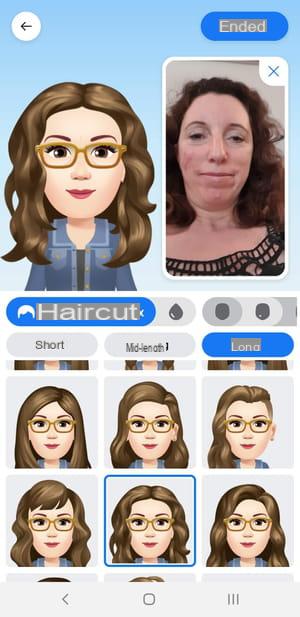
- Cuando esté satisfecho con el resultado, presione el botón Terminadoy luego siguiente en las siguientes dos pantallas. ¡Tu avatar está creado!
- Facebook luego sugiere que Compartir en el servicio de noticias tu nueva imagen en una publicación. Escoger Ignorar por el momento.
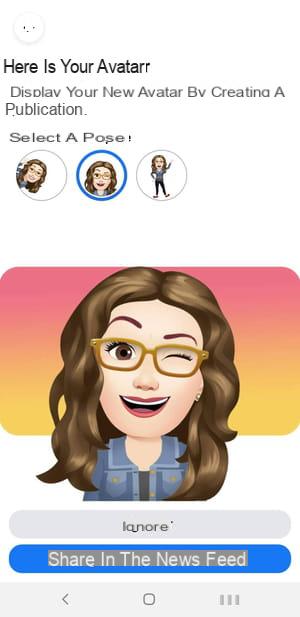
- La pantalla que aparece le dará la bienvenida cada vez que regrese a la función. avatares. Puedes cambiar tu avatar en cualquier momento presionando el botón Crayon,

- Puedes ver todos los stickers generados automáticamente por Facebook desde tu avatar presionando el cara de botón, en el medio. La lista crece constantemente.
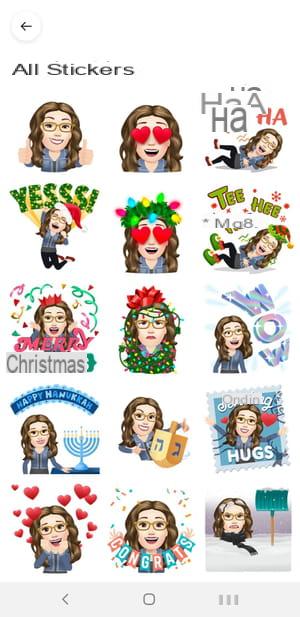
- Toca una pegatina en la galería. Aparece un pequeño menú en la parte inferior de la pantalla con varias opciones. Luego puede enviarlo directamente a Messenger, úsalo en un publicación, copiador o enviarlo a través de otras aplicaciones en su móvil como Snapchat o WhatsApp eligiendo Mas opciones.
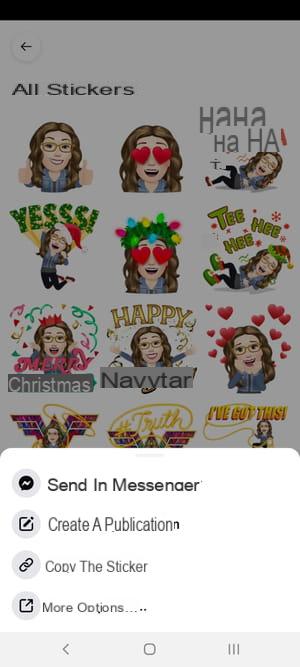
- Vuelve a la pantalla de tu avatar y toca botón de flecha derecha, en la parte superior de la pantalla. Aparece un pequeño menú en la parte inferior de la pantalla con varias opciones. A continuación, puede compartir su personaje en un publicación o usarlo temporalmente como uno nuevo foto de perfil.

- Si eliges la opción Establecer como foto de perfil, se muestra una nueva pantalla. A continuación, debe seleccionar la actitud de su doble virtual entre las cinco propuestas automáticamente en la sección Seleccionar una pose, así como un fondo de color eligiendo uno de los puntos de colores en la sección Seleccionar el fondo. Seguir adelante siguiente Cuando acabes.
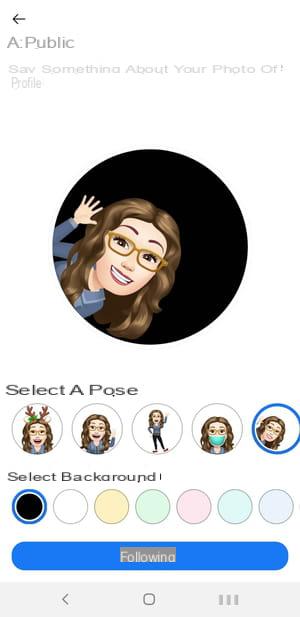
- En el menú desplegable que aparece a continuación, elija la cantidad de tiempo que esta imagen debe reemplazar su foto de perfil actual Tiempo 1, 1 día, 1 semana ou personnalisé.
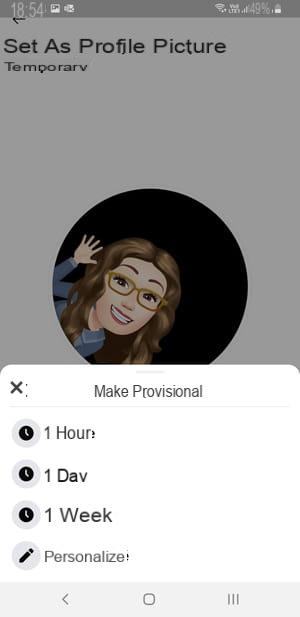
- Volver a la pantalla anterior, presione Siguiente . Tu avatar está en línea en tu perfil
¿Cómo usar un avatar en Facebook?
Ahora que ha creado su avatar, puede personalizar su doble virtual y sus variaciones para personalizar sus publicaciones y comentarios en Facebook, en el móvil o en la computadora.
Con la versión web para escritorio
- Con su navegador web habitual, vaya a su cuenta de Facebook.
- Para usar su avatar en una de sus publicaciones, en su página de inicio de Facebook, haga clic en el campo Qué quieres decir ?
- En la mini ventana que se abre, haga clic en el pequeño botón multicolor Aa, abajo a la izquierda, luego en el botón con cuatro cuadrados, abajo a la derecha.
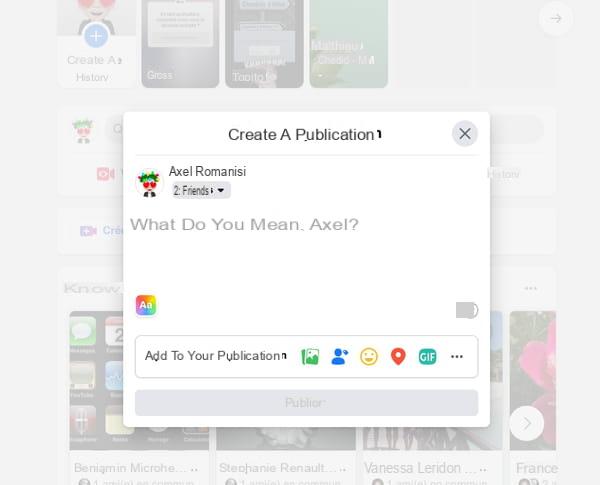
- El contenido de la ventana cambia. En el juego avatares, haga clic en uno de los iconos propuestos con su avatar.
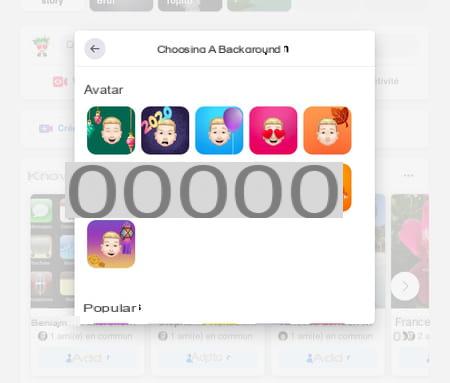
- Una imagen coloreada con tu doble virtual llena la pantalla: servirá de fondo para tu publicación. Escriba su mensaje, luego haga clic en Cuestión.
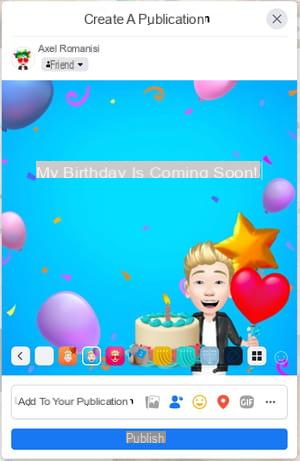
- Para insertar una de sus nuevas pegatinas personalizadas en un comentario, haga clic en el botón comentario en una publicación.
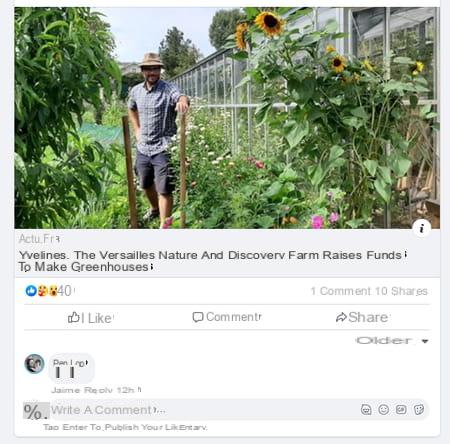
- A continuación, haga clic el primer icono (Publicar una pegatina de avatar) a la derecha del campo de comentarios. Se abre una ventana con la lista de pegatinas disponibles. Haz clic en el que te guste para insertarlo en tu comentario.
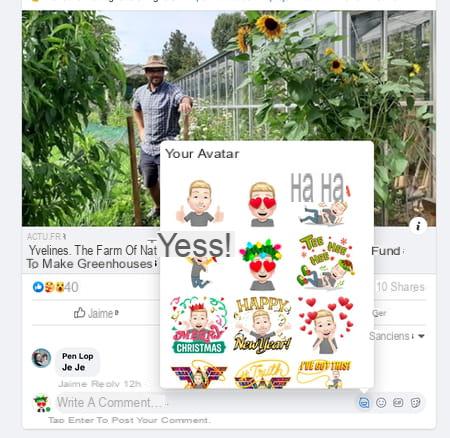
- Si cambia de opinión, haga clic en la pequeña cruz para borrarlo. Presione la tecla Entrada para que su publicación se publique con la calcomanía.
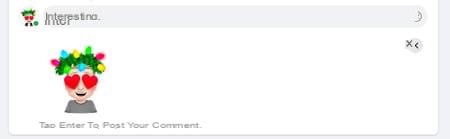
Con la aplicación móvil de Facebook
- Inicie la aplicación de Facebook.
- Para usar su avatar en una de sus publicaciones, en la pantalla de inicio, toque el campo Qué quieres decir ?
- En el menú que aparece, presione Color de fondo aa.
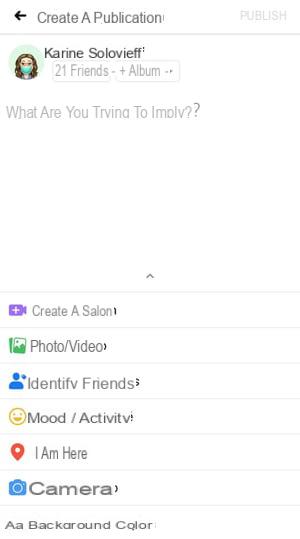
- En la siguiente pantalla, toque el botón con nueve cuadrados, abajo a la derecha, al final.
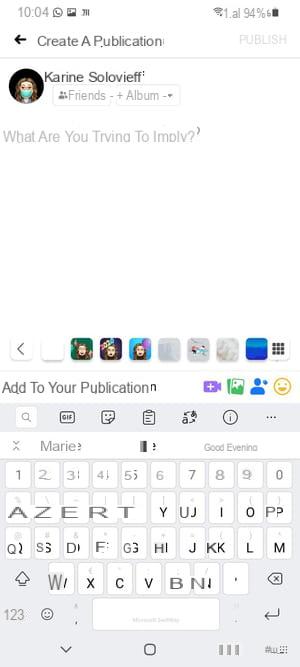
- Aparece una pequeña ventana titulada Elegir fondo con una sección de Avatares que presenta miniaturas de su avatar en varias poses sobre fondos de colores. Seguir adelante las miniaturas que te gusta seleccionarlo.
- Luego, la imagen correspondiente se muestra en grande: servirá como fondo para su publicación. Escriba su mensaje usando el teclado virtual, luego presione Cuestión, arriba a la derecha.
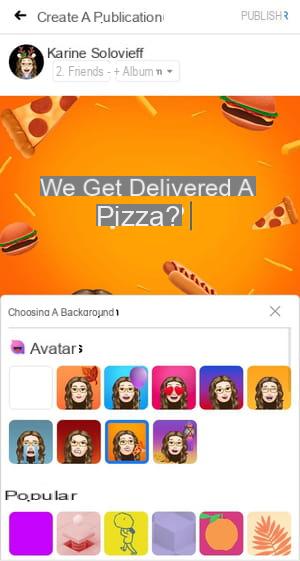
- Para usar una calcomanía con su avatar en un comentario, toque comentario en una publicación. Entonces presione el icono con tu avatar, a la derecha debajo del campo Tu comentario.
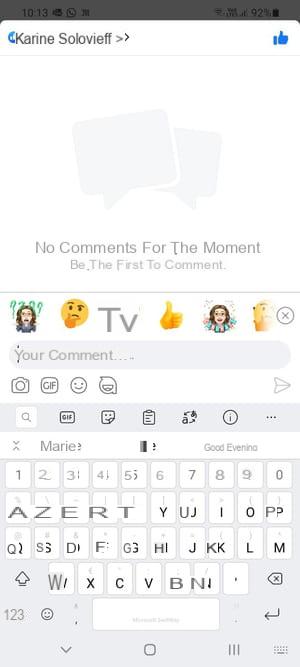
- Se abre una mini ventana con una serie de pegatinas en miniatura. Luego toque la etiqueta que le guste: se inserta automáticamente en el cuadro de comentarios. Puede eliminarlo presionando la pequeña cruz en la parte superior derecha y reemplazarlo o agregar otro.
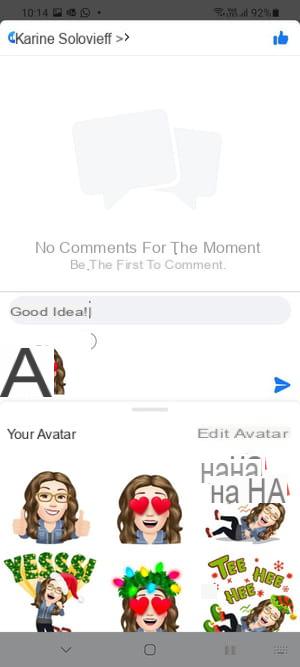
- Cuando haya terminado, presione el en forma de flecha para publicar su comentario.
¿Cómo usar tu avatar en Messenger?
Puedes utilizar perfectamente en Messenger el avatar y sus derivados que creaste en Facebook, estando los dos servicios estrechamente vinculados. Tienes así un nuevo conjunto de diseños personalizados para enriquecer tus conversaciones, tanto con el módulo Messenger integrado en la versión Web de Facebook como con la aplicación de mensajería móvil.
Con la versión web en PC
- En su navegador, inicie sesión en su cuenta de Facebook y acceda a la lista de sus chats de Messenger haciendo clic en icono de chat, en la parte superior derecha de la ventana.
- Abra la conversación que le interese y haga clic en el nombre de su contacto.
- En la ventana que se abre, haga clic en icono de etiqueta, el tercero desde la izquierda, en la parte inferior de la ventana.
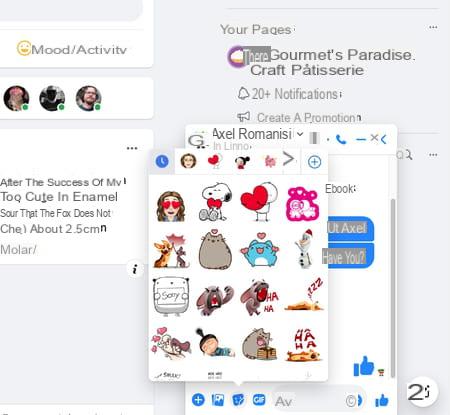
- Se abre la ventana de la etiqueta. En la lista de colecciones de pegatinas en la barra superior, haga clic en la imagen de tu avatar.
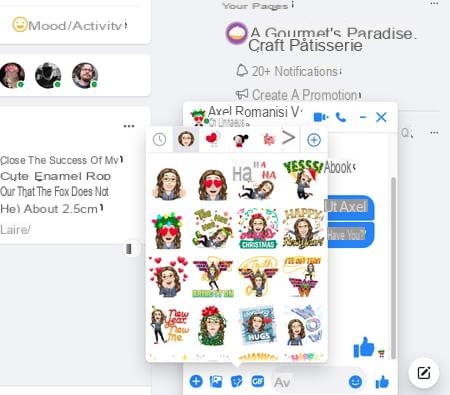
- Se muestran las pegatinas generadas a partir de su avatar. Haga clic en la pegatina que más te convenga para insertarlo en su discusión. Ojo, elígelo bien porque se envía directamente, ¡sin validación por tu parte!
Con la aplicación móvil Messenger
- Inicie la aplicación Messenger en su móvil.
- Se muestra la lista de sus discusiones. En la conversación que le interesa, presione el nombre de su contacto.
- En la ventana que se abre, presione el botón sonriente, en la parte inferior de la pantalla, junto al campo Aa.
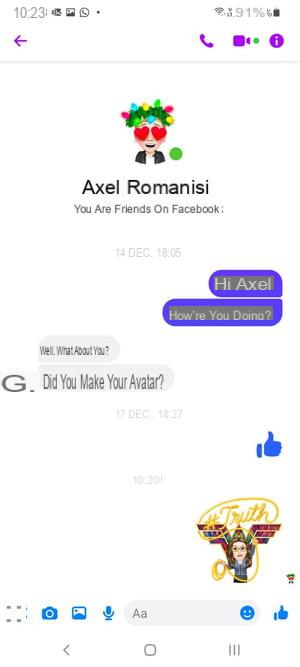
- Pulse el botón Pegatinas.
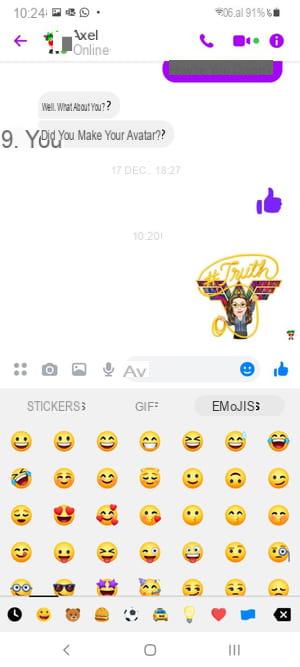
- En la lista de colecciones de pegatinas que aparece en la parte inferior de la pantalla, toque la pegatina con tu avatar.
- Toque la etiqueta que desee para seleccionarla e insértela en su chat. Atención, la imagen se envía directamente, sin validación de tu parte: ¡elígela bien!